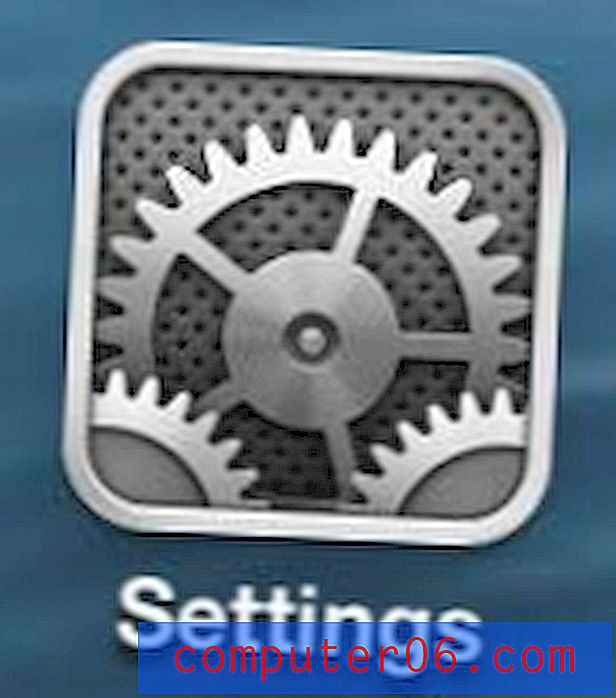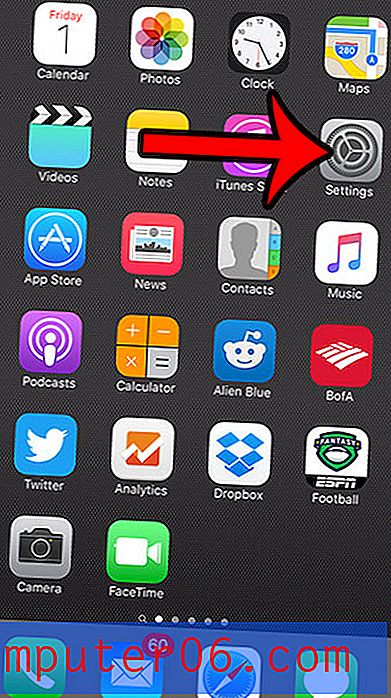Slik ser du iPhone-bilder på din Roku
En av de beste delene med å bruke en Roku er fjernkontrollen. Den er liten, funksjonell og enkel å bruke. Men det er også en Roku-app som du kan laste ned til din iPhone 5 som lar deg kontrollere visse deler av Roku med telefonen din. Den integreres også i noen av mediefilene på enheten din, for eksempel bilder, videoer og sanger. Du kan til og med dra nytte av dette for å tillate deg å se videoene dine eller se bildene dine på TV-en din via Roku-enheten.
SolveYourTech.com er deltaker i Amazon Services LLC Associates-programmet, et tilknyttet annonseringsprogram designet for å gi et middel for nettsteder å tjene annonseringsavgift ved å annonsere og lenke til Amazon.com.
Registrer deg for en gratis prøveperiode av Amazon Prime og se streamingvideoene deres på Roku, i tillegg får du gratis to dager lang frakt på varer solgt av Amazon.
Se iPhone-bilder på TV-en din med Roku
Merk at dette bare vil fungere på Roku-modeller som har kompatibilitet med Roku iOS-appen. Appen er kompatibel med de fleste av de nyere Roku-modellene, som Roku XD, Roku HD, Roku XS, Roku LT, Roku 1, Roku 2 og Roku 3. Så hvis du har en iPhone 5 og en av de kompatible Roku-modellene, kan du følge trinnene nedenfor for å se på iPhone-bildene dine på TV-en din med Roku.
Vær oppmerksom på at Roku og iPhone 5 begge må være koblet til det samme trådløse nettverket for at dette skal fungere. Du kan lese denne artikkelen for å lære hvordan du kobler din iPhone til et trådløst nettverk.
Trinn 1: Slå på TV-en din og bytt den til inngangskanalen som Roku er koblet til.
Trinn 2: Trykk på App Store- ikonet på din iPhone.

Trinn 3: Trykk på Søkealternativet nederst på skjermen.
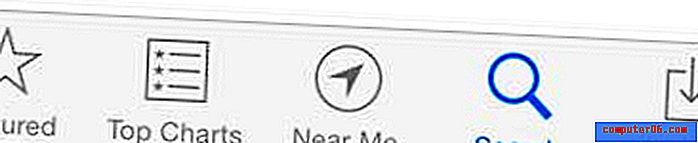
Trinn 4: Skriv “roku” i søkefeltet øverst på skjermen, og velg deretter “Roku remote” søkeresultatet.
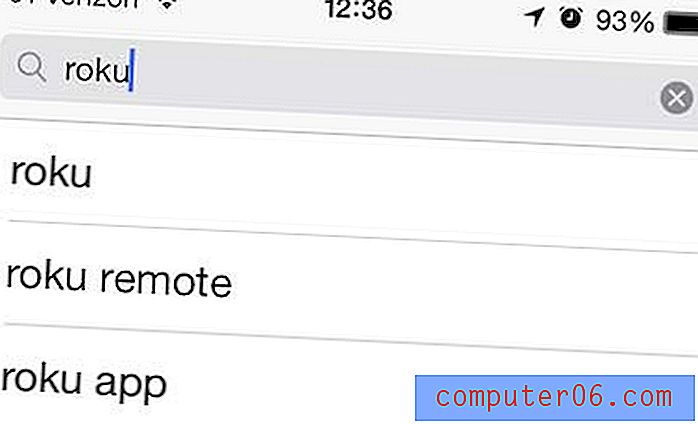
Trinn 5: Trykk på alternativet Gratis, trykk på Installer, og skriv deretter inn passordet for Apple ID-kontoen din.
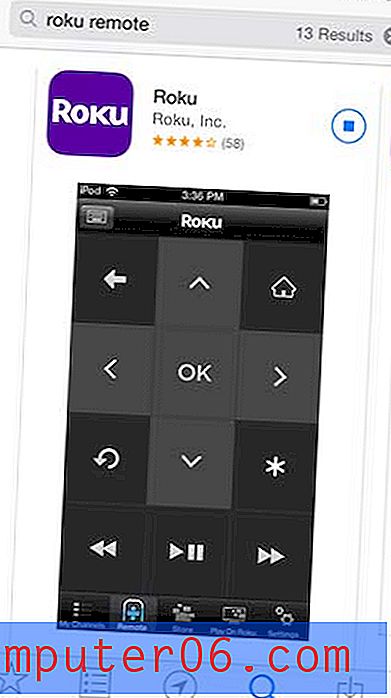
Trinn 6: Trykk på Åpne- knappen for å starte appen.
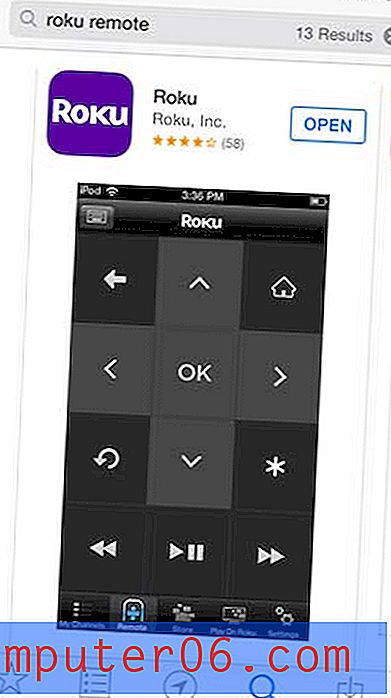
Trinn 7: Angi e-postadressen og passordet for Roku-kontoen din, og trykk deretter på Neste- knappen øverst til høyre på skjermen.
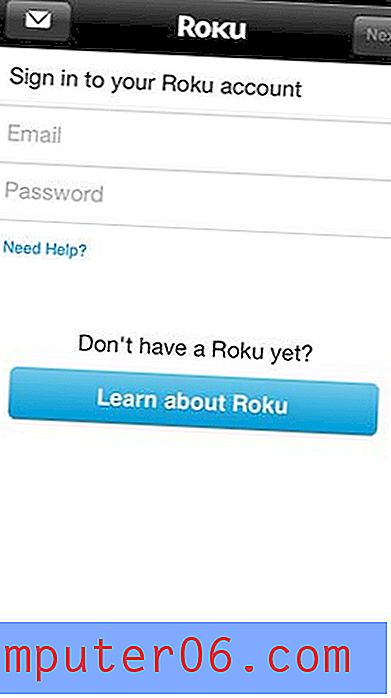
Trinn 8: Velg Roku som du vil vise bildene dine på.
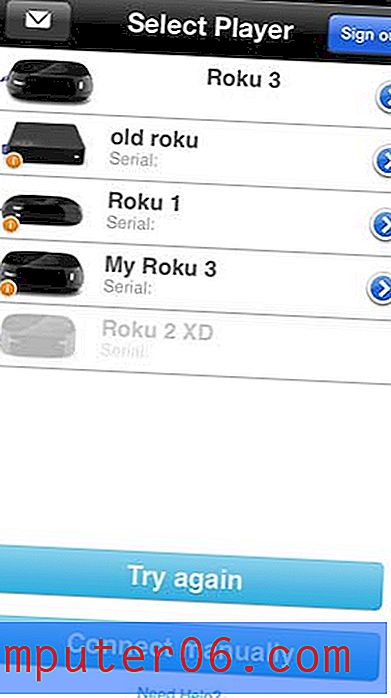
Trinn 9: Trykk på Play on Roku- knappen nederst på skjermen.
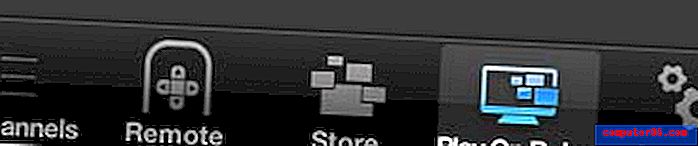
Trinn 10: Velg alternativet Bilder .
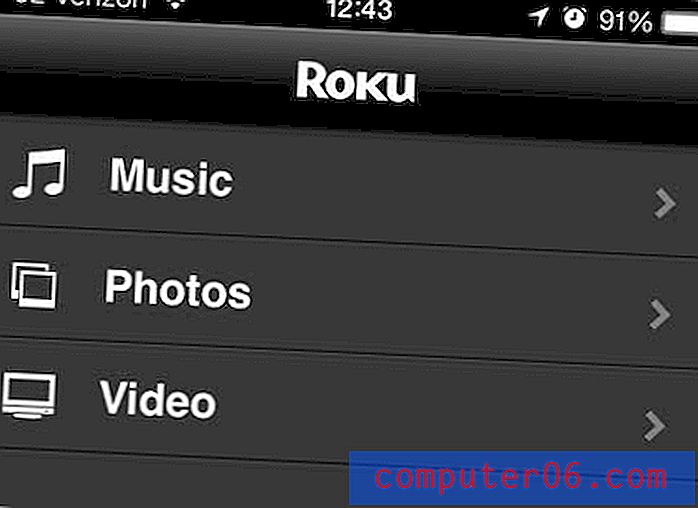
Trinn 11: Velg albumet som inneholder bildene du vil vise på Roku.
Trinn 12: Trykk på Spill- knappen nederst på skjermen for å se en lysbildefremvisning av alle bildene i albumet, eller trykk på et bilde-miniatyrbilde og trykk deretter på Spill- knappen for bare å se det bildet.
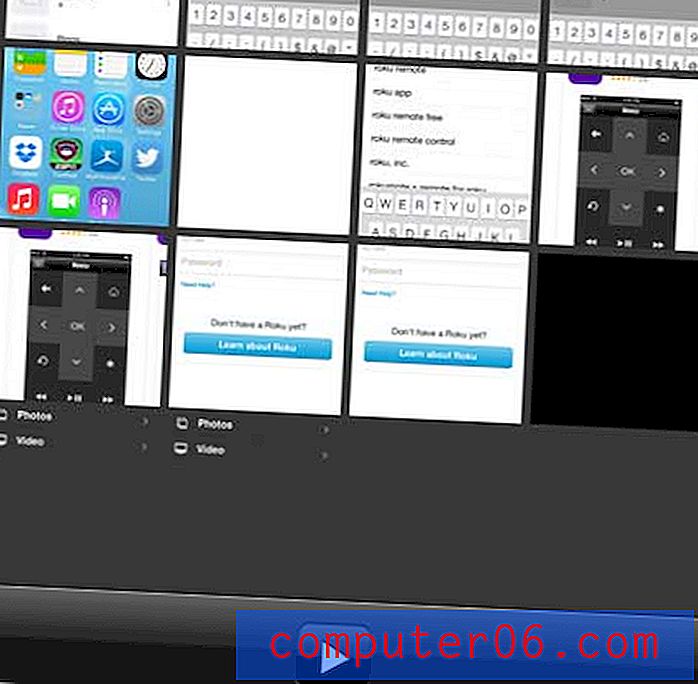
Hvis du har tenkt på å skaffe deg en ny Roku, eller hvis du vil gi en i gave, er Roku 1 (visning på Amazon) et flott alternativ.